将simulink的Scope波形数据保存到workspace精品文档Word文档格式.docx
《将simulink的Scope波形数据保存到workspace精品文档Word文档格式.docx》由会员分享,可在线阅读,更多相关《将simulink的Scope波形数据保存到workspace精品文档Word文档格式.docx(10页珍藏版)》请在冰豆网上搜索。
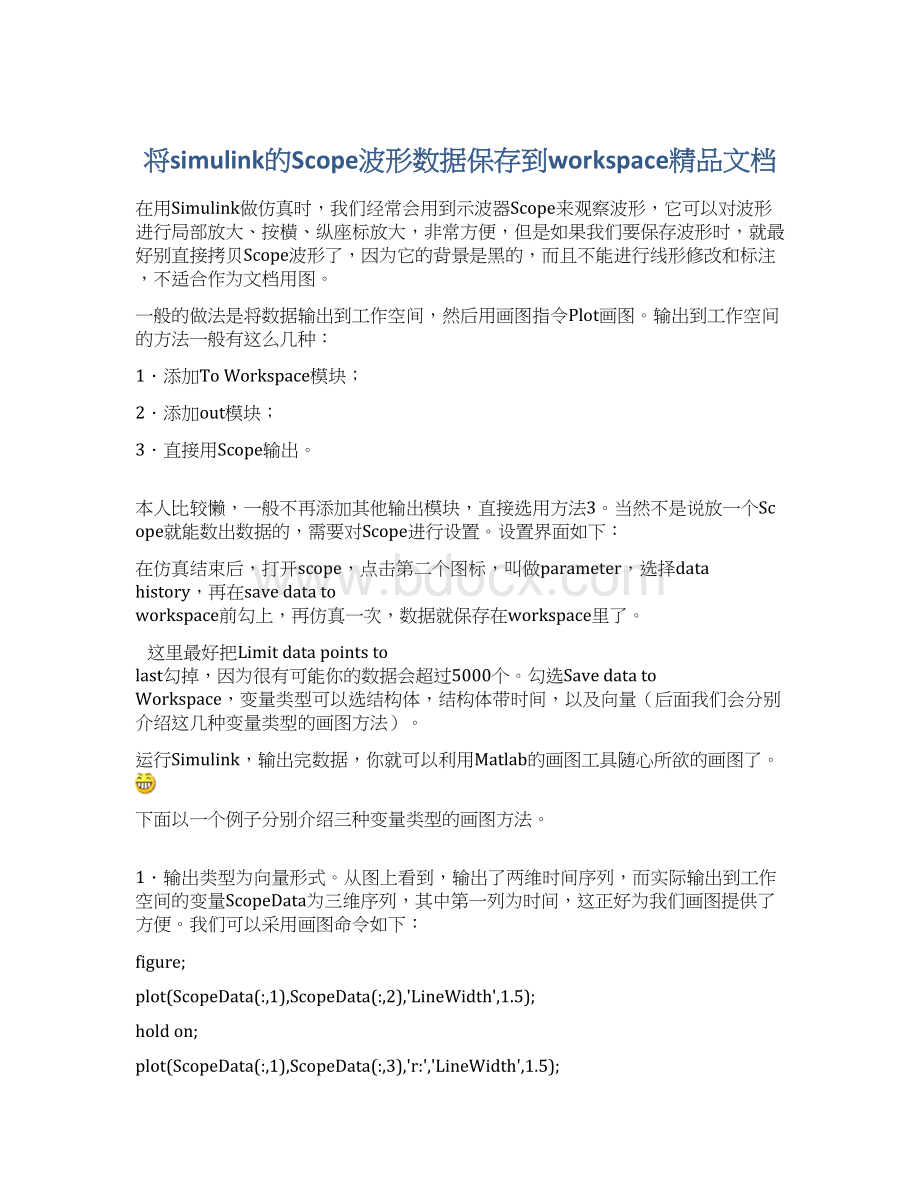
figure;
plot(ScopeData(:
1),ScopeData(:
2),'
LineWidth'
1.5);
holdon;
3),'
r:
'
'
legend('
正弦波'
锯齿波'
);
holdoff;
当然你还可以采用其他绘图方式,如采用Subplot方式。
2.输出类型为StructurewithTime。
即结构体带时间。
我们可以看一下这个结构体包含哪些东西。
在CommandWindow里直接输入变量名。
ScopeData=
time:
[51x1double]
signals:
[1x1struct]
blockName:
'
untitled/Scope'
可见,该结构体包含了时间序列,信号结构体,以及我的框图名。
实际上我们的输出信号都包含在signals这个结构体里了,我们接着可以再看看signals结构体的组成部分。
我们输入ScopeData.signals(这点与C语言是类似的)。
ans=
values:
[51x2double]
dimensions:
2
label:
title:
plotStyle:
[00]
可以看到,values是一个51x2的double型矩阵,它正好是我们输出的数据。
我们采用这样的画图命令即可完成画图:
plot(ScopeData.time,ScopeData.signals.values(:
1),'
结果同上。
3.对于Structure类型,正好是Structurewithtime的精简版,因为它的时间为空,因此你必须用其他方式获得时间,这里就不介绍了。
上述三种输出方式,1最简单,但有时候你又不得不用结构体形式画图,例如下面这种情况,这时候你就只能用2和3了,当然最好还是2。
可以试试下面这段程序:
f=[1,2,3,4,5];
%示波器对应坐标系的序号,比如一个示波器有8个量显示,你想选择第1,2,3,4,5个量另外输出到新的figure窗口。
a=1;
%取起始点,这里从第一个点开始,当然你也可以从其他比如第一100个点开始作为起始点。
b=size(ScopeData.time,1);
%时间采样点总个数,即从0开始,以系统默认步长为间隔到末时间点的总个数。
d=fix(5/5*b);
%选择数据范围,这里5/5表示整个数据范围,3/5表示取原范围的3/5,
c=1;
%取点步长,1表示每个点都取,如c=5则表示每隔5个点取数据。
H=figure
(1);
%新建图形窗口
fori=1:
size(f,2)
h(i)=subplot(size(f,2),1,i);
%将几个曲线图画在一个figure里,并竖排,并且每个坐标图都有一个句柄值,以便后续处理需要,比如下面的xlabeltitle之类的。
plot(ScopeData.time(a:
c:
d),ScopeData.signals(f(i)).values(a:
d))
%在相应坐标轴框里画曲线图。
注意这里是结构体数据,前提是将示波器数据导入到工作空间(方法见后面)
gridon
end
xlabel(h(5),'
time(s)'
title(h
(1),'
U0'
title(h
(2),'
S'
title(h(3),'
Sa'
title(h(4),'
SD'
title(h(5),'
I0'
%这些你想加就加,不想加可删除,也就一些坐标名称之类的。
附:
将示波器数据导入到工作空间的方法:
双击示波器,点工具栏第二个图标(即Parameters),点进去后再点“Datahistory”,再点“Savedatatoworkspace”.如果数据量大,则可设置你想要的数据个数,比如把它的原有的5000改为更大的,或者去掉“Limitdatapointstolast”的勾也行,这将仿真所得的所有数据(这是一个结构体数据)输出到工作空间。
如果有多个示波器,请注意第一个示波器输出的结构体变量是ScopeData,
第二个示波器输出的是ScopeData1,,以此类推。
这个在导入工作空间后在工作空间目录下可以看到变量ScopeData的,呵呵
引用MATLAB中用plot命令画出示波器的图形总结
这两天碰到一个问题是关于用MATLAB命令把示波器图形画出,经过努力总算得到解决。
看到网上有的同行问怎么改示波器的背景,把示波器波形复制到Word中,我有两种方法,第一种是我一个同学告诉我的,通过命令对示波器进行操作。
具体如下
shh=get(0,'
ShowHiddenHandles'
set(0,'
On'
)
set(gcf,'
menubar'
figure'
CloseRequestFcn'
closereq'
DefaultLineClipping'
Off'
shh)
输入以上命令可以直接对示波器进行修改,包括背景和曲线颜色
第二种方法我以前总结过,现在详细说明一下
用MATLAB命令将simulink示波器的图形画出
第一步,将你的示波器的输出曲线以矩阵形式映射到MATLAB的工作空间内。
如图1所示,双击示波器后选择parameters目录下的Datahistory,将Savedatatoworkspace勾上,Format选择Array,Variablename即你输入至工作空间的矩阵名称,这里我取名aa。
在这之后运行一次仿真,那么你就可以在MATLAB的工作空间里看到你示波器输出曲线的矩阵aa。
如图2所示。
第二步,用plot函数画出曲线
双击曲线矩阵aa,将可以看到详细情况,我这里的aa矩阵是一个1034行,3列的矩阵,观察这个矩阵即可以发现,这个矩阵的第一列是仿真时间,而由于我仿真时示波器内输出的是两条曲线,所以第二列和第三列即分别代表了这2条曲线。
同时大家要注意,在simulink中我们有时往往在示波器中混合输出曲线,那么就要在示波器前加一个MUX混合模块,因此示波器内曲线映射到的工作空间的矩阵是和你的MUX的输入端数有关,如果你设置了3个MUX输入端,而实际上你只使用了2个,那么曲线矩阵仍然会有4列,并且其中一列是零,而不是3列。
理解曲线矩阵的原理之后,我们就可以用plot函数画出示波器中显示的图形了。
curve=plot(aa(:
1),aa(:
2),aa(:
--r'
%aa(:
1)表示取aa的第一列,仿真时间
2)表示取aa的第二列,示波器的输入一
3)表示取aa的第三列,示波器的输入二
%--r表示曲线2显示的形式和颜色,这里是(red)
set(curve
(1),'
linewidth'
3)
%设置曲线1的粗细
set(curve
(2),'
%设置曲线2的粗细
Fuzzy'
PID'
%曲线名称标注
xlabel('
仿真时间(s)'
%X坐标轴名称标注
ylabel('
幅值'
%Y轴坐标轴标注
title('
FuzzyControlVSPID'
%所画图的名称
gridon
%添加网格
运行上述命令后即可以看到用MATLAB命令画出的图形了,你可以在图形出来之后继续进行编辑。
将不同示波器中的曲线画在一张图上
如何将不同示波器中的曲线画在一张图上,很简单,如下命令解释
curve=plot(f1(:
1),f1(:
2),FP(:
1),FP(:
r'
FP(:
k'
%f1为即示波器1输出的曲线矩阵f1,FP为示波器2输出的曲线矩阵FP
同一示波器内的仿真时间和曲线要相一致,所以f1(:
2)放一起,FP(:
2)放一起,不能出现f1(:
2)的情况
这个问题有很多人在问,今天抽点时间简单写一下,希望能帮到有需要的朋友
我拿个示波器把数据导入workspace里面,设置如图:
设置.jpg(22.51KB)
2010-5-2320:
12
运行后来看workspace的workspace
变量.jpg(20.77KB)
18
为了让大家更容易理解后面的命令,双击这个变量名,如图
变量1.jpg(37.2KB)
21
如果要plot的话,这个time就是时间值,调用方法是ScopeData_det.time
再双击signals
变量2.jpg(82.79KB)
因为这个示波器有8组数据,里面就是8个结构体
第一组数据,双击
变量3.jpg(43.14KB)
26
然后这个values就是我们需要的第一组值,ScopeData_det.singals(1,